V poslu pomenijo bruto dobiček, bruto marža in bruto marža vse isto. To je znesek denarja, ki ga zaslužite, ko od prodajne cene odštejete strošek izdelka. Ko gre za dolarje, je bruto marža prav tako enaka pribitku. Šele ko izračunate odstotke, dobiček in pribitek postaneta različna pojma.
Bruto dobiček vs. Čisti dobiček
Bruto dobiček se skoraj vedno izračuna tako, da od cene, po kateri ste ga prodali, odštejete, koliko ste plačali za artikel, in nič drugega. Če ste na primer vodili stojnico s sadjem, je cena jabolka to, kar ste plačali veletrgovcu, prodajna cena pa tisto, kar vam je plačala stranka. Vaš najem vozička, stroški prevoza, licence in stroški oglaševanja se ne uporabljajo za izračun bruto dobička – ta se uporablja za izračun čistega dobička.
Video dneva
Stroški posamezne enote vs. Skupni stroški
Bruto dobiček se izračuna na enak način, ne glede na to, ali izračunavate strošek posameznega artikla ali več sto tisoč artiklov.
Če želite izračunati bruto dobiček za več postavk, morate najprej dodati stroške in prodajne cene v a
osnovna preglednica. Če imate zapleten prodajni sistem z različnimi linijami blaga ali različnimi oddelki, boste morda želeli izračunati bruto dobiček za vsak oddelek in organizacijo kot celoto. V tem primeru je preglednica z vsote in vmesne vsote vam bo dal stroške in podatke o prodaji, ki jih potrebujete.Bruto marža kot znesek v dolarju
Bruto marža ali bruto dobiček se izračuna enako, ne glede na to, ali gledate dobiček posameznega artikla ali vsega, kar ste prodali v enem letu.
Korak 1
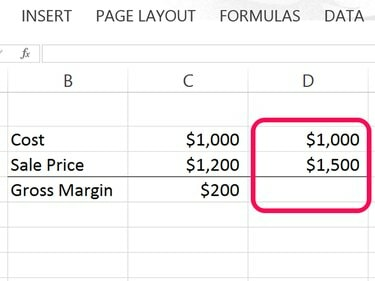
Zasluga slike: Posnetek zaslona z dovoljenjem Microsofta.
V katero koli celico na Excelovem delovnem listu vnesite skupni strošek postavke ali več elementov. Vnesite prodajno ceno tega artikla neposredno pod ceno.
2. korak

Zasluga slike: Posnetek zaslona z dovoljenjem Microsofta.
Kliknite katero koli celico pod prodajno ceno. Vnesite an = (znak enakosti), da začnete s formulo Excel. Kliknite prodajno ceno, da to celico dodate formuli.
3. korak

Zasluga slike: Posnetek zaslona z dovoljenjem Microsofta.
Vnesite a - (znak minus) in nato kliknite celico, ki vsebuje stroške.
4. korak
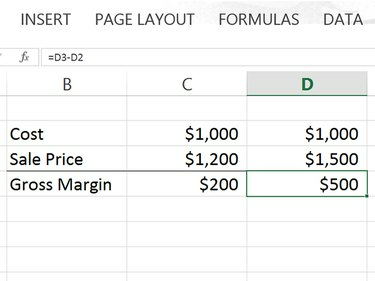
Zasluga slike: Posnetek zaslona z dovoljenjem Microsofta.
Pritisnite Vnesite za dokončanje formule. Excel samodejno izračuna bruto maržo. Upoštevajte, da se vedno, ko kliknete celico, ki vsebuje formulo, formula prikaže tudi v polju Formula nad delovnim listom.
Nasvet
Takoj, ko vnesete a $ v celici Excel spremeni obliko številke v valuto. Če želite celice spremeniti v obliko valute, kliknite Domov zavihek in nato izberite valuta Iz Številka meni. Ne bo vam treba več vnašati $ na začetku vsake vrednosti, ki jo vnesete.
Bruto marža v primerjavi s pribitkom v odstotkih
Marža in pribitek sta ista stvar, ko ju računamo kot zneske v dolarjih. Vendar, če jih izračunamo v odstotkih, so precej različni. Pribitek se izračuna tako, da se bruto dobiček deli s stroški. Marža se izračuna tako, da se bruto marža deli s prodajno ceno.
1. korak: izračunajte bruto maržo kot znesek v dolarju
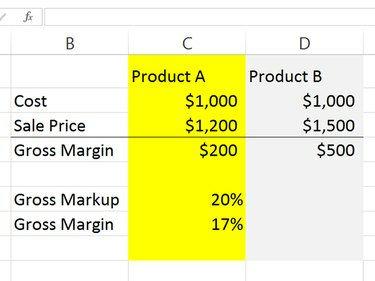
Zasluga slike: Posnetek zaslona z dovoljenjem Microsofta.
Vrnite se na delovni list, kjer ste izračunali bruto maržo kot znesek v dolarjih. Na dnu dodajte dve novi vrstici, prvo za Bruto pribitek in drugi za Bruto marža. Na zgornjem posnetku zaslona smo že izračunali odstotke za izdelek A, da ponazorimo, da je pribitek vedno višji odstotek od marže.
2. korak: Izračunajte bruto pribitek kot odstotek

Zasluga slike: Posnetek zaslona z dovoljenjem Microsofta.
Kliknite celico, ki bo prikazala bruto pribitek, in delite maržo s stroški. Vnesite an =, nato kliknite na Obrobna celica, tip a / kot znak delitve in nato kliknite Stroškovna celica. V tem primeru je formula: =D4/D2. Pritisnite Vnesite za izračun formule. V tem primeru je 50 odstotkov.
3. korak: Izračunajte bruto maržo kot odstotek
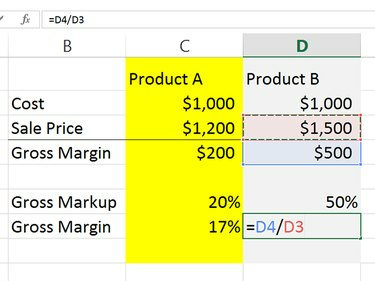
Zasluga slike: Posnetek zaslona z dovoljenjem Microsofta.
Izberite celico, v kateri bo prikazana bruto marža, in jo delite s prodajno ceno. Vnesite an =, nato kliknite na robna celica, vrsta a / in nato kliknite na Celica s prodajno ceno. V tem primeru je formula: =D4/D3. Pritisnite Vnesite za izračun formule. V tem primeru je odstotek 33 odstotkov.




